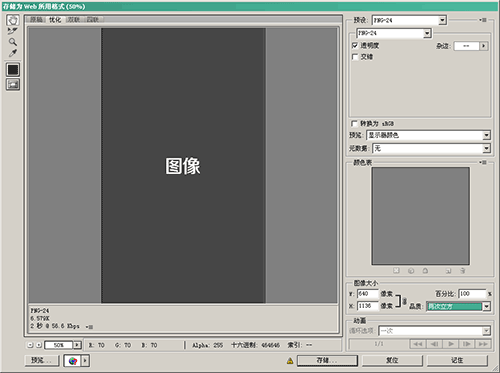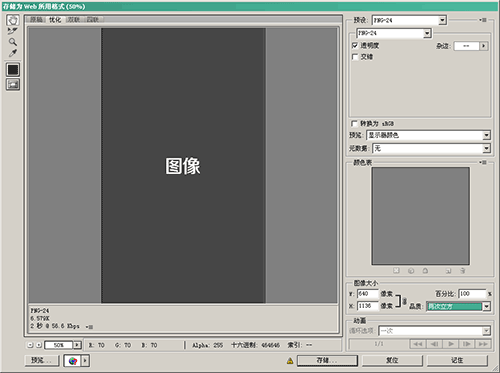黑马程序员技术交流社区
标题: Photoshop配置技巧 [打印本页]
作者: xinkaca 时间: 2018-5-27 21:02
标题: Photoshop配置技巧
Photoshop新建文档设置操作:菜单 → 文件 → 新建
宽度:640像素
高度:1136像素(4英寸iPhone设备)
分辨率:72像素/英寸(ppi)
颜色模式:RGB颜色
背景内容:白色(可选)
颜色配置文件:不要色彩管理此文件(更多颜色设置后)
像素长宽比:方形像素
[attach]231738[/attach]
对齐设置这个处就是当你使用图层、形状等操作时自动对齐网格,画矢量图不怕模糊边缘,确保每个像素保持清晰。
设置:
菜单 → 视图 → 对齐
菜单 → 视图 → 对齐到 → 全部
[attach]231739[/attach]
导出设置不管我们是做网页不审设计iOS APP应用程序时,导出图像最好是使用”存储为Web所用格式”来导出。
这里通过”存储为Web格式…”导出PNG-24为例,其中默认设置比较重要,如下图:
操作:菜单 → 文件 → 存储为Web格式所用格式
预设:PNG-24
透明:勾选
交错:未勾选
嵌入颜色配置文件:未勾选 (Photoshop CC版本才有)
转换为 sRGB:未勾选
质量:两次立方
photoshop剪贴蒙版的使用剪贴蒙版是一个可以用其形状遮盖其他图稿的对象,您只能看到蒙版形状内的区域,从效果上来说,就是将图稿裁剪为蒙版的形状。
打开软件 新建一文件
1、双击打开photoshop软件,新建一以白色为背景色的文件。
,打开图片文件,Ctrl+J先复制一层
2、用快速选择工具,选取人物裙子:

3、ctrl+j,把刚才扣好的图提取出来,生成一个新的图层:

4、把东北大花布图放在合适的位置

5、选中大花布图层,右击选择创建剪贴蒙版,或是快捷键alt+ctrl+g

6、完成

渐变工具的使用
快捷键:G
阐述:渐变工具应用十分广泛,它可以填充到选区或者整个图层、蒙板、通道、叠加到图层,也可以填充形状或者描边渐变工具不能用于索引和位图模式。
渐变编辑器

1.预设区:软件自带的常用渐变库
2.设置不透明度选择需要设置的不透明度色标,在下面不透明度框中输入数据即可,删除向下拉,添加是点击空白处
3.设置色标选择色标,双击或者单击点击颜色更改即可
4.添加色标在色标轨道上任意位置点击即可添加色标
5.删除色标选择要删除的色标,向下拖动即可删除
6.色标的位置选择色标,拖动到合适的位置,也可以输入精确位置数据。
7.复制色标选中色标,点击空白处,也可以按ALT键拖动复制
| 欢迎光临 黑马程序员技术交流社区 (http://bbs.itheima.com/) |
黑马程序员IT技术论坛 X3.2 |